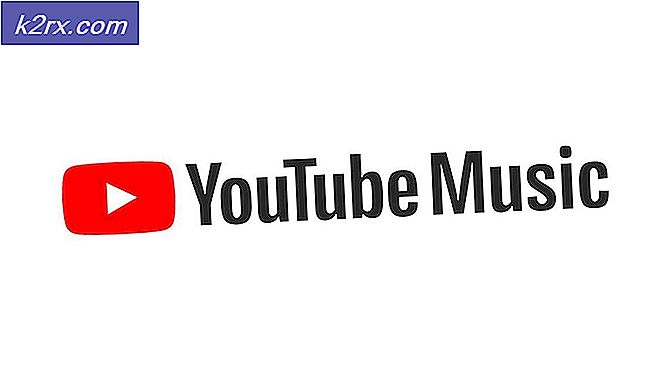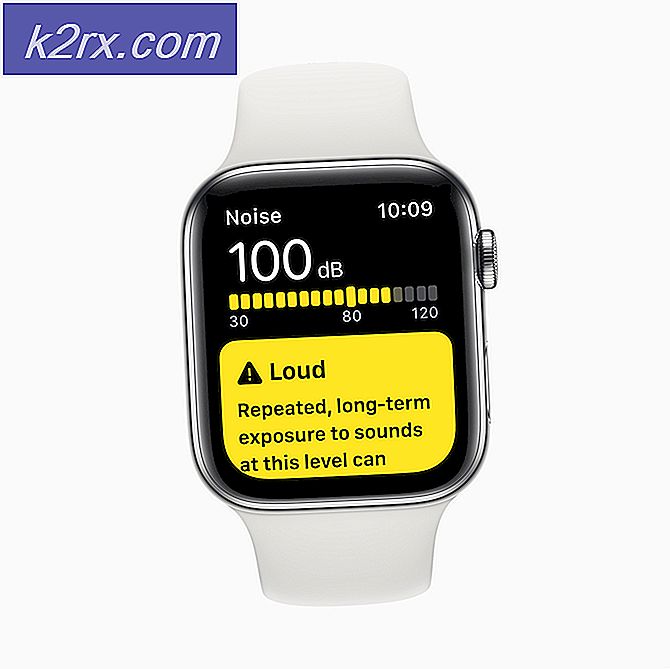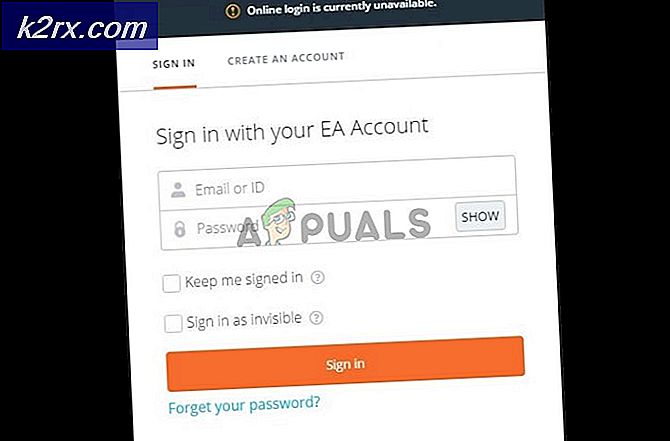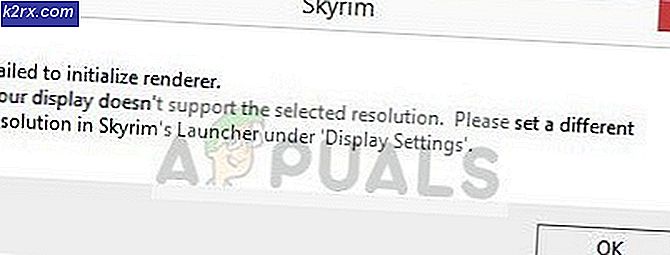Fix: NTFS-partition er i en usikker stat efter installation af Grub
Uanset om de er spillere eller har brug for at administrere programmer i forskellige miljøer til arbejde, mange mennesker dual boot Windows med enten Ubuntu eller en anden Linux distribution. Hvis du bruger Windows 8.1 eller Windows 10, får du mere sandsynligt en fejlmeddelelse, hvis du forsøger at se filer på din Windows-partition, mens du arbejder fra Linux. Bare rolig, fordi intet faktisk er forkert med din disk. Du behøver ikke bruge noget som chkdsk fra windows eller endda ntfsfix kommandolinjen app i Linux.
Din fejlmeddelelse kan læses NTFS-partitionen er i en usikker tilstand. Venligst genoptage og lukke Windows fuldt ud (ingen dvale eller hurtig genstart) eller noget deraf. Det betyder, at Windows ikke lukker ned, når du lukker Windows. Genstart din maskine sikkert og start Windows, så du kan rydde op. Du kigger på indholdet af dit C: \ -drev på intet tidspunkt fladt.
Metode 1: Luk Windows korrekt
Moderne versioner af Windows, som Windows 10, starter meget hurtigt, fordi de dvale som standard i stedet for shutdown rent. Det betyder, at de blot skriver indholdet af dine RAM-chips til din harddisk og derefter slukker, så de kan starte op igen i mindst mulig tid. Selv om dette er nyttigt, tillader det dig ikke at bruge dit Windows-volumen under andre operativsystemer.
Når Windows er startet, skal du holde Windows-tasten nede og trykke på R for at hente dialogboksen Kør. Du kan også åbne startmenuen, vælge Alle apps og vælge Windows-system, før du klikker på Kør. Det skal dukke op på samme måde som det gjorde i ældre versioner af Windows.
Når du er i boksen, skal du trykke på shutdown -s-00 for at slukke for maskinen. Du kan enten trykke på Enter eller klikke på OK for at slukke for din maskine, men kun når du er helt klar. Hvis du har nogle dokumenter åbne, så vil du gerne gemme dem, fordi det er en fuld shutdown, som de gamle versioner af Windows gjorde det!
Det kan tage et øjeblik, især hvis Windows beslutter at installere opdateringer. Vent bare indtil systemet går ned for en fuldstændig nedlukning. Hvor lang tid det tager at installere opdateringer på Windows 10, afhænger meget af netværksbelastningen og dit systems aktuelle sundhed. Dette bør ikke ske meget ofte, når du gør dette, men generelt skal det bare gå ned med det samme.
PRO TIP: Hvis problemet er med din computer eller en bærbar computer / notesbog, skal du prøve at bruge Reimage Plus-softwaren, som kan scanne lagrene og udskifte korrupte og manglende filer. Dette virker i de fleste tilfælde, hvor problemet er opstået på grund af systemkorruption. Du kan downloade Reimage Plus ved at klikke herNår du er væk, kan du være velkommen til at starte din computer igen. Sørg for at starte op i Ubuntu eller hvad Linux-distribution du bruger. Når GRUB menuen kommer op på skærmen, kan du enten trykke på Enter for at fortsætte eller bare vente i ti sekunder, og du fortsætter med at starte Linux lige så godt. Dette gør det nemt at starte med sikkerhedskopiering, selvom du ikke er opmærksom. Du skal nu kunne montere dit Windows-volumen i Linux som normalt. Du behøver ikke at lege med Windows længere, fordi det øjeblik du gør dette sørger det for at sætte dit drev i en sikker tilstand, som Ubuntu har det fint med. Så længe alting fungerede, er der intet andet, der skal gøres.
Metode 2: Finde dit Windows-volumen
I et overvældende flertal af tilfælde ville ovenstående have fungeret fint. Nogle gange kan du muligvis ikke finde din Windows-lydstyrke. Så snart du ser dit foretrukne skrivebordsmiljø komme op, skal du åbne en filhåndtering. Du kan søge efter Filhåndtering på Ubuntu Unity Dash eller åbne PCManFM fra menuen Programmer i LXDE. Du kan også holde nede Windows-tasten og E for at åbne en filhåndtering og give dig hjemmemappen. Xfce4-brugere kan muligvis se Thunar i dette tilfælde. Linux filforvaltere er alle forholdsvis ens, så du bør ikke bekymre dig om hvilken en der kommer op.
Bemærk listen i venstre side af filhåndteringen, som viser navnet på dit Windows-drev. Prøv at klikke på det og giv det et sekund. Da dette har løst problemet med Windows 10 ikke lukker korrekt, skal du være i stand til at montere det bare fint og dette punkt og se på dine filer som om de var på en standard Linux-partition. Alt, hvad du flytter til Windows-volumenet, vises nu som normalt, når du er tilbage i Windows 10.
Hvis du ikke kan finde din NTFS Windows-lydstyrke lige langs højre side, så klik på adresselinjen, skriv / og tryk på Enter. Du får se en mappe kaldet medier. Dobbeltklik på dette og dobbeltklik derefter på en hvilken som helst enhed, der kan være inde i den, da dette er hvor Ubuntu og Debian automatisk skubber volumener, du ikke starter op af. Så snart du dobbeltklikker på den, vil du se på din filstruktur, som om du surfer indholdet af C: \ tilbage i Microsoft Windows File Explorer! Hvis du gav din C: \ drev en volumenetiket i Windows, som f.eks. Windows10 eller noget, vil Linux endda læse denne etiket og give det til ikonet, hvilket gør denne proces meget enklere.
Husk, at du vil gøre det som en almindelig bruger, da du måske finder ud af, at Windows 10 måske er let bevidst om nogle Unix-filtilladelser, og du kan teoretisk låse dig ud af et dokument! Bortset fra det, skal du være i orden, og du kan endda bruge mappen Mine dokumenter inde i mappen Brugere i Windows 10-volumen til at overføre filer mellem de to operativsystemer. Hvis du har brug for at slette mange filer, kan du måske gøre det under Windows i stedet for at undgå at slette noget, hvad Windows har brug for til at starte backup.
Sørg for, at næste gang du er i Windows 10 og vil lukke for at skifte til Linux, som du bruger denne nedlukningsmetode. Det vil lade dig kigge på indholdet på dit drev uden unødvendig genstart.
PRO TIP: Hvis problemet er med din computer eller en bærbar computer / notesbog, skal du prøve at bruge Reimage Plus-softwaren, som kan scanne lagrene og udskifte korrupte og manglende filer. Dette virker i de fleste tilfælde, hvor problemet er opstået på grund af systemkorruption. Du kan downloade Reimage Plus ved at klikke her